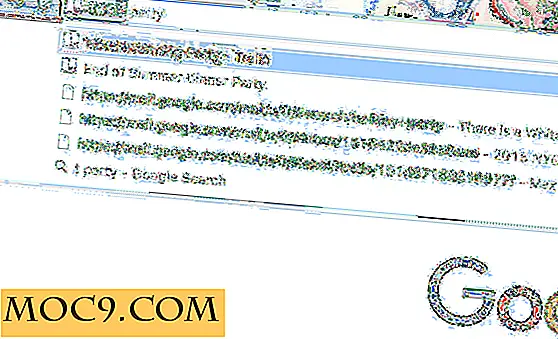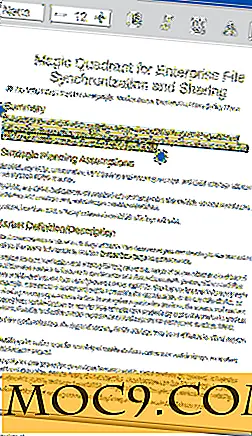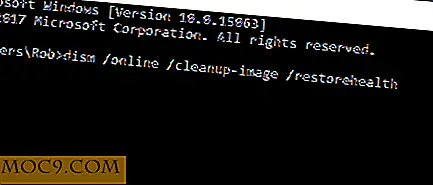Направете кръстосани платформи за приложения на работния плот на Linux с помощта на Lazarus
Лазар е подобна на Делфий среда за бързо разработване на Free Pascal. Той е с отворен код и работи на Windows, Linux, OS X и дори на Raspberry-Pi. Приложенията, написани с Lazarus, могат да бъдат преработени на всяка платформа без изменения (ако се приеме, че не сте използвали никакви приложни програмни интерфейси). Това означава, че е много лесно да напишете междуплатформени десктоп приложения на Linux.
За да инсталирате Lazarus, можете да инсталирате версията в хранилището на дистрибуции или да изтеглите .DEB или .RPM файловете от страницата за изтегляне на проекта. На Ubuntu (и неговите варианти) можете да инсталирате Lazarus от хранилището на Ubuntu, като използвате:
sudo apt-get инсталирате lazarus
или кликнете тук, за да инсталирате от софтуера на Ubuntu:
Инсталирайте Lazarus от софтуера на Ubuntu
Забележка : Пакетите от страниците за изтегляне вероятно ще бъдат по-нови от тези в хранилищата.
Ако сте запознати с програмната среда на Delphi или с програмиране в Pascal, тогава използването на Лазар трябва да е сравнително непосредствено. Този урок ще приеме, че имате най-малко известно знание за Pascal и графично разработване на приложения. Можете да получите много основно въведение в Free Pascal в нашата програма за писане Pascal на малина Pi Използвайки ръководството на FPC.
След като сте инсталирали, можете да стартирате програмата чрез работния плот или като стартирате "lazarus" от командния ред.
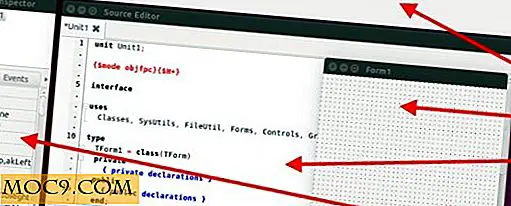
IDE има четири основни прозореца. В горната част е главният панел Lazarus с достъп до лентата с менюта и лентата с инструменти. Отляво е инспекторът на обекта, а вдясно е редакторът на изходния код. Дизайнерът на формуляри има тенденция да плава и понякога е трудно да се намери. Най-бързият начин да я откриете (ако не можете да я докоснете) е да кликнете върху менюто на Windows и след това върху името на формуляра (което по подразбиране е Form1).
Преди да започнете всяко разработване, трябва да запишете проекта и файла източник по подразбиране. Кликнете върху "File -> Save" и запазете файловете в подходяща директория. Можете да използвате имената по подразбиране за този проект или да въведете свои собствени. Няма значение тук, тъй като това ще бъде прост тест проект. За реален проект ще трябва да посочите по подходящ начин проекта и източниците.
За да започнете да пишете много просто приложение за настолни компютри, трябва да добавите някои елементи на потребителския интерфейс във формуляра. Примерното приложение, което ще изградим тук, има текстов етикет, който ви подканва да въведете вашето име и поле за редактиране на потребителския вход. Когато потребителят въведе писмо, вторият текстов етикет ще бъде актуализиран с поздравително съобщение за потребителя. Това е много просто и почти напълно безполезно; това обаче показва основните принципи на писането на настолни приложения.
Първо кликнете върху обекта "TLabel" в стандартния панел на главния прозорец Lazarus. Нейната икона е буквите "Abc" с подчертан "A". Сега кликнете някъде в горния ляв ъгъл на формуляра в дизайнера (формуляр 1). Ще се добави етикет компонент с текст "Label1." В Object Inspector, намерете свойството Caption за Label1 и го променете на "What is your name?"

Кликнете върху компонента "TEdit" в стандартния екран и кликнете върху формуляра точно под етикета, добавен по-горе. Преоразмерете го, за да покриете около две трети от формуляра. Намерете текстовата характеристика на Edit1 и изтрийте низовете "Edit1", оставяйки собствеността празна.

Окончателният дизайн на потребителския интерфейс е да добавите друг етикет под полето за редактиране и да промените надписа му на "Ще ви поздравя, когато познавам вашето име!"

Кликнете върху "Редактиране1" и изберете панела "Събития" в Инспектора на обекти. Щракнете двукратно върху празното поле до "OnChange". Това ще създаде функция в изходния код, наречен "TForm1.Edit1Change". Курсорът ще бъде поставен във функцията, готов за въвеждане на някакъв код.

Между "начало" и "край" въведете следния ред код:
Label2.Caption: = 'Здравей, ' + Редактиране1.Текст;
Кодът казва, че когато се промени полето за редактиране (Edit1), етикетът ще бъде променен на низа "Здравей", обединен с текста в полето за редактиране. С други думи, ако напиша "Гари" в полето за редактиране, тогава Label2 ще бъде настроено на "Здравей, Гари".
Кликнете върху иконата на флопи диск (или използвайте File-> Save), за да запазите файла, след което стартирайте приложението, като кликнете върху зеления триъгълник (или като натиснете F9).

Вече можете да експериментирате с всички други предоставени компоненти, които включват бутони, списъчни кутии, ленти за прогресиране, общи диалогови прозорци и много други.
Проектът Free Pascal има цялостна документация за разработчици, заедно с жизнена потребителска общност. По подобен начин IDE на Lazarus също има обширна документация и има набор от форуми, които обхващат и езика Free Pascal и Lazarus.
Ако имате въпроси относно примера, даден по-горе, моля, използвайте секцията за коментари по-долу, за да зададете въпроси.